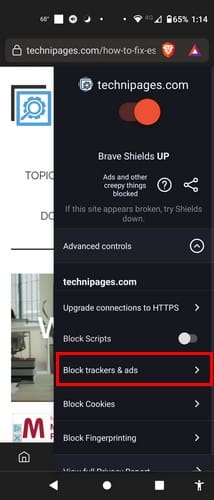Brave-selaimen käyttäjillä on käytettävissään mainosten estotyökalu, joka auttaa pitämään mainokset hallinnassa. Kiitos tämän käyttökelpoisen ominaisuuden, sinun tarvitsee vain mennä selaimen asetuksiin ja kytkeä vaihtoehto päälle. Mutta jos et jostain syystä pääse vaihtoehtoihin, voit myös käyttää mainosten esto-ominaisuutta verkkosivustolla. Niinä aikoina, jolloin haluat nähdä mainoksia, voit myös kytkeä ominaisuuden pois päältä. Jatka lukemista nähdäksesi kuinka konfiguroida Ad-Blocker asetukset ja pidä taukoa mainoksista.
Sisältö
Kuinka konfiguroida Ad-Blocker asetukset Brave Androidille
Kun aloitat mainosten eston käytön Androidilla, avaa Brave-selaimen sovellus. Napauta kolmea pistettä oikeassa alakulmassa ja siirry Asetuksiin. Ominaisuudet-osiossa näet Brave Shields ja Yksityisyys -vaihtoehdon. Lista ensimmäinen vaihtoehto on Estä jäljittäjät ja mainokset.

Kun valitset tämän vaihtoehdon, avautuu uusi ikkuna, jossa on kolme vaihtoehtoa. Voit valita:
- Estä jäljittäjät ja mainokset (Aggressiivinen)
- Estä jäljittäjät ja mainokset (Oletus)
- Anna kaikkien jäljittäjien ja mainosten näkyä
Kun olet tehnyt valintasi, muista napauttaa Valmis-vaihtoehtoa tallentaaksesi muutoksesi. Voit myös käyttää mainosten estoa verkkosivustolla, jonka mainokset haluat estää. Sinun tarvitsee vain napauttaa leijonaikonia oikeassa yläkulmassa. Kun ikkuna avautuu, napauta Lisäasetuksia, ja lueteltuista vaihtoehdoista napauta Estä jäljittäjät ja mainokset.
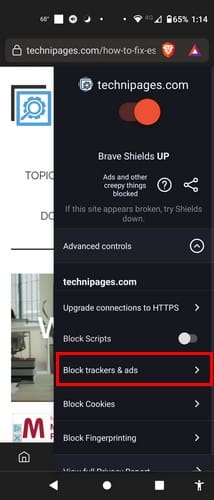
Näet samat mainosten esto-optioita kuin asetusten kautta. Valitse vaihtoehtosi ja muista napauttaa Valmis. Toiseksi hyvä vaihtoehto, kun olet siellä, on aina käyttää verkkosivustoja HTTPS:llä. Olet ehkä nähnyt tämän vaihtoehdon, kun napautit leijonaikonia oikeassa yläkulmassa ja valitsit Lisäasetukset.
Valitse Päivitä yhteydet HTTPS:ään, ja siellä on kolme vaihtoehtoa. Voit asettaa sen:
- Vaadi kaikkien yhteyksien käyttävän HTTPS:ää (tiukka)
- Päivitä HTTPS:ään aina kun mahdollista (oletus)
- Älä päivitä yhteyksiä HTTPS:ään (pois päältä)
Sitä se on. Kuten näet, se on jotain, jonka voit tehdä jopa jos sinulla on vain vähän aikaa käytettävissä.
Lisäluettavaa
On myös muita selaimia, joissa mainosten esto on vaihtoehto. Esimerkiksi tässä on opas kuinka ottaa mainosten esto käyttöön Kiwi-selaimessa. On myös opas Opera-käyttäjille siitä, kuinka he voivat konfiguroida mainosten eston. Microsoft Edge ei halunnut jäädä jälkeen, joten tässä on kuinka ottaa mainosten esto käyttöön kyseisessä selaimessa. Chrome piti ehdottomasti olla listalla, joten tässä on kuinka käyttää mainosten estoa Chromessa. Jos et löydä etsimääsi, voit aina käyttää oikeassa yläkulmassa olevaa hakupalkkia etsiäksesi lisää oppaita.
Yhteenveto
Tässä oppaassa näit, kuinka voit käyttää Brave-selaimen mainosten esto-ominaisuutta. Muutamalla vaihtelevalla askeleella voit aloittaa tämän ominaisuuden käytön. Alueella on myös muita hyödyllisiä ominaisuuksia, joita voit käyttää pysyäksesi turvassa selatessasi. Aiotko käyttää mainosten estoa pysyvästi? Jaa ajatuksesi alla olevissa kommenteissa, ja muista jakaa artikkeli muille sosiaalisessa mediassa.